Fai un backup completo del telefono Android con/senza root
Per assicurarti di non perdere mai i tuoi dati, è importante eseguire il backup tempestivo. Fortunatamente, ci sono molti modi per eseguire il backup completo di Android. In questo post, ti faremo familiarizzare con diversi modi per eseguire il backup completo di Android con un dispositivo rooted e uno senza root. Cominciamo!
- Parte 1: backup completo di Android con SDK senza root (che richiede tempo)
- Parte 2: Come eseguire il backup completo di Android con DrFoneTool – Backup del telefono (Android) (soluzione con un clic)
- Parte 3: backup completo di Android con l’app Orange Backup (root richiesto)
Parte 1: backup completo di Android con SDK senza root (che richiede tempo)
Se non hai un telefono rootato, eseguire un backup completo del tuo dispositivo può essere un po’ noioso. Tuttavia, con Android SDK, puoi farlo accadere di sicuro. Se desideri eseguire un backup completo di Android senza eseguire il root del dispositivo, puoi usufruire dell’assistenza di Android SDK. Con questa tecnica, saresti in grado di eseguire il backup dei tuoi dati sul tuo sistema e di ripristinarli in seguito. Tuttavia, prima di questo, devi scaricare l’ultima versione di Android SDK e installalo sul tuo sistema. Puoi ottenerlo da destra
Inoltre, devi attivare l’opzione Debug USB sul tuo dispositivo. Per farlo, visita Impostazioni > Informazioni sul telefono e tocca il ‘Numero build’ sette volte. Ciò abiliterà le Opzioni sviluppatore. Ora, visita Opzioni sviluppatore (in Impostazioni) e attiva la funzione di debug USB.
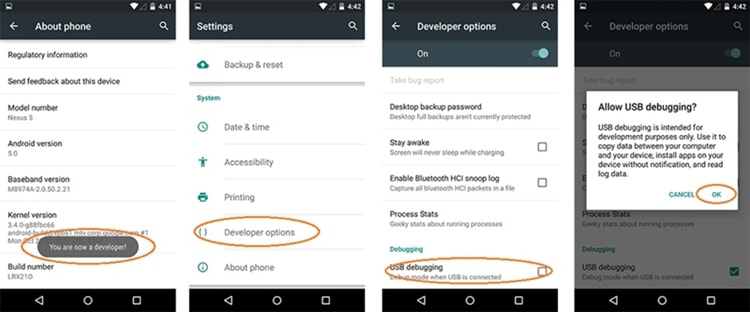
Grande! Dopo aver soddisfatto tutti i requisiti, segui questi passaggi per eseguire il backup completo di Android utilizzando lo strumento Android SDK.
1. Inizia collegando il tuo telefono Android al sistema utilizzando un cavo USB. Il telefono potrebbe ricevere un messaggio pop-up relativo all’autorizzazione di debug USB. Accettalo e apri il prompt dei comandi sul tuo sistema.
2. Ora vai alla posizione in cui hai installato l’ADB. Il più delle volte, si trova in ‘C:UsersusernameAppDataLocalAndroidsdkplatform-tools’.
3. Successivamente, digita il comando ‘adb backup –all’ per eseguire il backup Android completo del tuo dispositivo. Richiederà il backup dei dati dell’app e dei dati di sistema. Il backup verrà salvato come ‘backup.ab’.
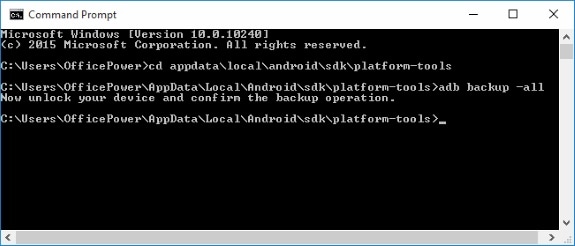
4. È sempre possibile modificare il comando per eseguire il backup selettivo. Ad esempio, puoi aggiungere ‘-apk’ dopo il comando ‘adb backup’ per eseguire il backup delle app. ‘-noapk’ non eseguirà il backup della tua app. Inoltre, ‘-shared’ eseguirà un backup dei dati sulla scheda SD.
5. Dopo aver impartito il comando desiderato, verrà visualizzato un messaggio sul telefono. Fornisci una password di crittografia (usata per ripristinare i dati in seguito) e tocca l’opzione ‘Esegui il backup dei miei dati’ per eseguire il backup completo di Android.

Tutto quello che devi fare è aspettare un po’ perché il sistema eseguirà il backup del tuo dispositivo.
Parte 2: Come eseguire il backup completo di Android con DrFoneTool – Backup del telefono (Android) (soluzione con un clic)
Se desideri eseguire un backup completo del tuo dispositivo, dovresti dare DrFoneTool – Backup del telefono (Android) un tentativo. Con un solo clic, puoi eseguire il backup Android completo del tuo dispositivo e ripristinarlo quando vuoi. L’applicazione funziona sia per i dispositivi rooted che per quelli non rooted. Fa parte del toolkit DrFoneTool ed è compatibile con più di 8000 diversi dispositivi Android.
DrFoneTool – Phone Backup (Android) fornisce un modo sicuro e affidabile per eseguire il backup completo di Android con un solo clic. Anche se il tuo dispositivo non è rootato, puoi eseguire un backup completo di dati come immagini, video, contatti, SMS, calendario, applicazioni e altro. Con un dispositivo rootato, otterrai un ulteriore vantaggio per eseguire anche il backup dei dati dell’applicazione. Per eseguire il backup completo di Android, segui semplicemente questi passaggi.

DrFoneTool – Backup del telefono (Android)
Backup e ripristino flessibili dei dati Android
- Backup selettivo dei dati Android sul computer con un clic.
- Visualizza in anteprima e ripristina il backup su qualsiasi dispositivo Android.
- Supporta dispositivi 8000 + Android.
- Non ci sono dati persi durante il backup, l’esportazione o il ripristino.
1. Scarica DrFoneTool – Phone Backup (Android) dal suo sito web ufficiale. Installalo sul tuo sistema e aprilo quando sei pronto. Tra tutte le opzioni, otterrai la sua schermata di benvenuto, scegli quella ‘Backup telefono’ e prosegui.

2. Collega il tuo dispositivo al sistema e consenti l’autorizzazione per il debug USB. L’applicazione rileverà automaticamente il tuo telefono e fornirà diverse opzioni. Fare clic su ‘Backup’ per procedere.

3. Ora, seleziona semplicemente il tipo di dati di cui desideri eseguire il backup. Puoi sempre selezionare ogni tipo o scegliere il tipo di file che desideri salvare. Al termine, fare clic sul pulsante ‘Backup’ per avviare il processo.

4. Siediti e rilassati mentre l’applicazione inizierà a eseguire il backup del tuo dispositivo. Ti farà sapere anche i progressi. Assicurati di non disconnettere il dispositivo dal sistema e di concedergli un po’ di tempo per eseguire il backup.

5. Non appena l’applicazione eseguirà l’intero backup del tuo dispositivo, te lo avviserà con il seguente messaggio di congratulazioni. Ora puoi rimuovere in sicurezza il tuo dispositivo o persino visualizzare i nuovi dati di backup facendo clic sull’opzione ‘Visualizza il backup’.

Questo è tutto! Con un solo clic, puoi eseguire il backup completo di Android utilizzando questo straordinario strumento.
Parte 3: backup completo di Android con l’app Orange Backup (root richiesto)
Se hai un dispositivo rootato, puoi anche eseguire il backup utilizzando l’app Orange Backup. Attualmente supporta il ripristino EX4, TWRP e CWM e non funziona per i dispositivi non rootati. Puoi eseguire un backup completo di Android utilizzando l’app Orange Backup dopo aver seguito queste istruzioni.
1. Dopo aver installato correttamente l’app, avviala sul tuo dispositivo e concedigli l’accesso come root. Potrebbe rilevare automaticamente il tuo dispositivo, ma se non funziona, otterrai la seguente schermata. Puoi selezionare manualmente il tuo dispositivo e il tuo marchio qui.
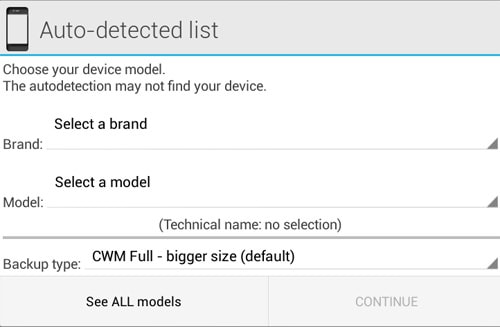
2. Ora seleziona il ‘tipo di backup’ che desideri venga eseguito dall’applicazione. Potrebbe dipendere dal tuo dispositivo o dalle tue esigenze.
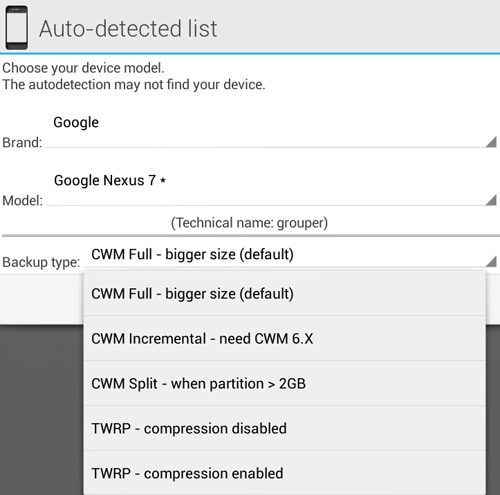
3. Al termine, tocca il pulsante ‘Continua’ per procedere.
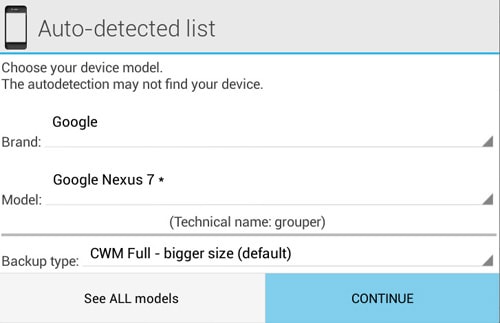
4. L’applicazione ti chiederà di configurare il supporto cloud. Puoi semplicemente scegliere l’opzione preferita e toccare il pulsante ‘Configura’.
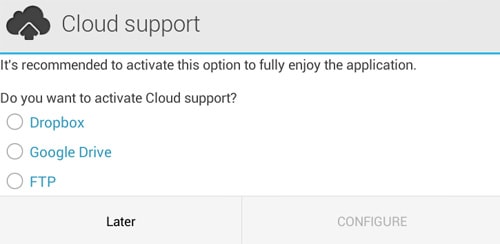
5. Basta toccare l’icona della bacchetta magica per avviare l’opzione di backup. Tocca il pulsante ‘Avvia’ per avviarlo.
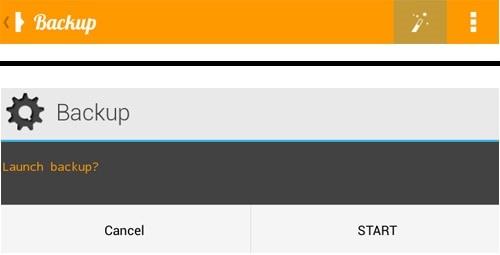
6. Concedi un po’ di tempo all’applicazione poiché richiederà un backup dei tuoi dati. Cerca di non interrompere il processo nel mezzo.
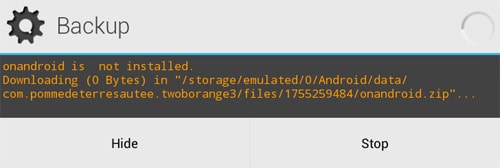
7. Non appena l’applicazione sarà in grado di eseguire l’intero backup del dispositivo, te lo avviserà. Il tuo schermo sarà simile a questo.
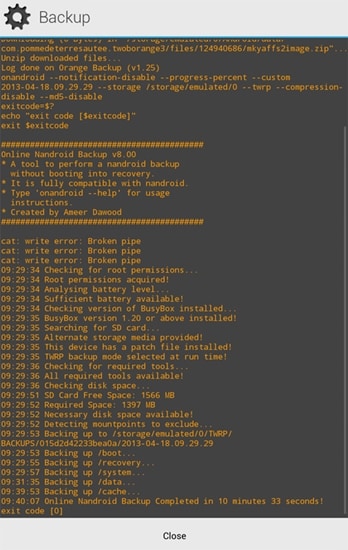
Ciò significa che l’applicazione ha eseguito il backup Android completo del tuo dispositivo.
Siamo sicuri che dopo aver seguito questo tutorial informativo, non dovrai affrontare alcun problema per eseguire il backup completo di Android. Non importa se hai un telefono con o senza root, con queste opzioni sarai in grado di eseguire il backup completo di Android senza troppi problemi. Sentiti libero di contattarci in caso di dubbi.
ultimi articoli

